クイックアンサー:
以下は、プレミアムなしでiPhoneでYouTube動画をダウンロードするための5つの方法です。
手順は以下の通りです:
1. ダウンロードしたいYouTube動画のURLを取得します。
2. 取得したURLをiPhoneのYouTube動画ダウンローダーに貼り付けます。
3. ダウンロードをタップして、好みの品質と形式で動画を保存します。
あなたは暇な時間にiPhoneでYouTubeの動画を視聴したいと思っています。そして、モバイルデータを使用せずにiPhoneでオフラインでYouTubeの動画を視聴したい場合は、WiFiに接続したときに事前にiPhoneにダウンロードすることができます。ただし、YouTube Premiumを使用せずにiPhoneでYouTubeの動画をダウンロードすることは可能ですか?
ここでは、その質問に対するブログが登場します。幸いにも、YouTube Premiumに加入せずにiPhoneにYouTubeの動画を保存することができます。iPhoneでYouTubeの動画を素早くダウンロードできるいくつかのYouTubeダウンローダーを紹介します。
目次
iPhoneでYouTubeプレミアムなしでYouTube動画をダウンロードする方法
YouTubeの動画をiPhoneにダウンロードするには、YouTube Premium以外にもいくつかの解決策があります。以下には4つの有効な方法と1つの試す可能性のある方法があります。
1. オンラインビデオダウンローダー
iPhoneでYouTubeの動画をダウンロードするために、インターネット上にはさまざまな無料で高速なオプションが利用可能です。特に1つの動画をダウンロードする必要がある場合には、オンラインのYouTube動画ダウンローダーが簡単に利用でき、ほとんどのものがうまく機能します。ただし、異なるダウンローダー間でダウンロードの品質やユーザーエクスペリエンスは大きく異なる場合があります。高品質なダウンロードと使いやすいエクスペリエンスを提供する信頼性のある効率的なダウンローダーを調査して見つけることが重要です。
オンラインのYouTubeビデオダウンローダーを見つけて、iPhoneでYouTubeビデオをダウンロードする方法を以下に示します。
ステップ1. iPhoneのSafari からGoogleにアクセスします。 “オンラインYouTubeビデオダウンローダー”と検索して、ウェブサイトを開きます。
ステップ2. YouTubeアプリを開き、ダウンロードしたい動画を見つけて、そのURLをコピーします。共有アイコンをタップしてリンクをコピーを選択することもできます。
ステップ3. YouTubeのビデオURLをオンラインビデオダウンローダーに貼り付け、ボタンをクリックしてください。
ステップ4. ダウンロードしたいビデオの品質の横にあるダウンロードボタンをクリックします。Safariで新しいウィンドウが開く場合は、前のウィンドウに戻り、ダウンロードを続けます。その後、ダウンロードプロセスが開始されます。
Safariの下部にあるダウンロードアイコンをクリックすると、ダウンロードの進行状況を確認できます。ここで一時停止や再開のビデオのダウンロードもできます。また、ダウンロード履歴もここに表示されます。
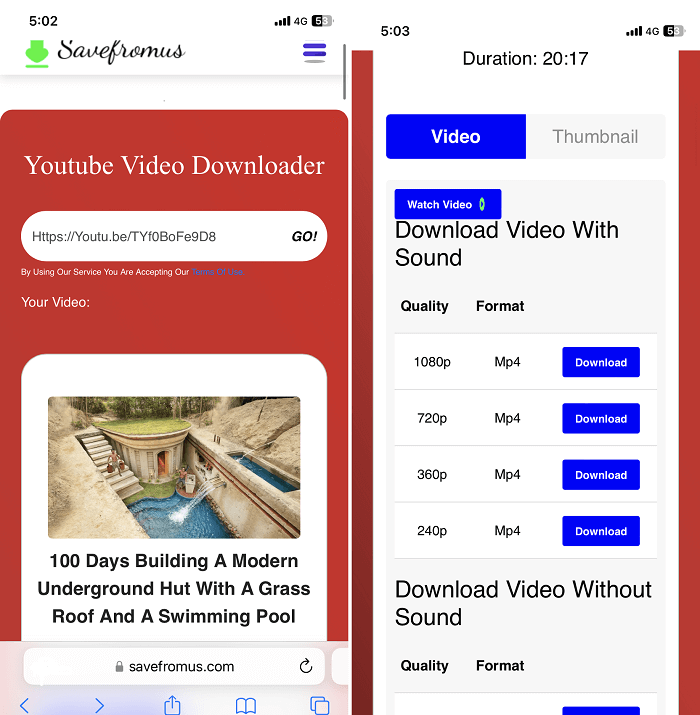
2. Mac/Windows用ビデオダウンローダー– SurFast Video Downloader
WindowsとMacにインストールされたYouTubeダウンローダーは、YouTube PremiumなしでiPhoneでYouTube動画をダウンロードすることもできます。SurFast Video Downloaderは、信頼できる高速なビデオダウンローダーですので、ぜひお試しください。このYouTubeダウンローダーは、YouTube、Instagram、Facebook、TikTok、Twitter、Twitchを含む、すべての人気メディアストリーミングサイトからビデオを取得することができます。また、オンラインおよびローカルのビデオから音声を抽出することもできますので、素晴らしいYouTube to MP3コンバーターとなっています。
ビデオから曲やサウンドトラックをダウンロードするのは、SurFast Video Downloaderを使用すれば簡単です。iPhoneでYouTubeの動画をダウンロードするには、簡単にコンピューター(WindowsまたはMac)でYouTubeの動画をダウンロードし、それをiPhoneに転送することができます。
SurFast Video Downloaderを使用することで、すべてのメディアのダウンロードニーズに対応する単一のツールが提供されます。
ステップ1. SurFast Video Downloader をコンピュータにインストールして起動します。WindowsとMacの両方でサポートされています。YouTubeの動画URLをコピーして貼り付けます。

ステップ2. 設定ポップアップで、ダウンロードするビデオの形式と品質を選択し、ダウンロードパスをカスタマイズして、再度ダウンロードをクリックします。デフォルトのダウンロード設定を行っている場合は、ダウンロードが自動的に開始されます。

ステップ3. ボタンをクリックすると、ダウンロードが開始されます。ダウンロードの進行状況を確認し、完了したダウンロードを閲覧することができます。

3. Readdleからのドキュメント
Documents from Readdleは、統合ブラウザを備えたiOSファイルマネージャーです。このブラウザを使用して、オンラインのYouTubeダウンローダーを検索して、iPhoneでYouTubeの動画をダウンロードすることができます。
YouTubeプレミアムなしでiPhoneでYouTube動画をダウンロードする方法をご覧ください。
ステップ1. iPhoneにApp StoreからDocumentsをインストールします。
ステップ2. ツールを開き、ブラウザに移動します。オンラインのYouTubeダウンローダーを検索して開きます。
ステップ3. YouTubeのビデオURLを取得し、それをDocumentsのオンラインYouTubeダウンローダーに貼り付けます。
ステップ4. iPhoneにビデオをダウンロードするには、タップしてください。ここで、ダウンロードする品質と形式を選択できます。
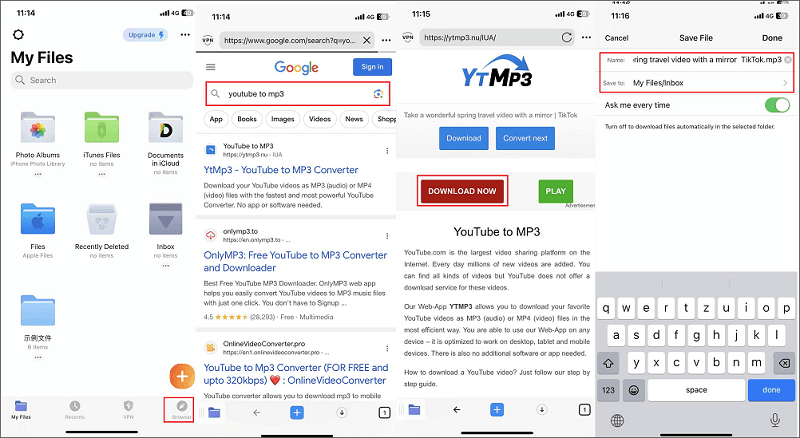
4. YouTubeビデオの画面録画
YouTubeビデオを取得する別の方法は、iPhoneからビデオを画面録画することです。iPhoneにはデフォルトで画面録画機能があります。YouTubeのビデオを録画することで、iPhoneでソフトウェアなしでYouTubeのビデオをダウンロードすることができます。手順をご覧ください。
ステップ1. iPhoneのコントロールセンターを開くには、画面を右上隅から下にスワイプします。画面録画のアイコンを見つけます。
それが表示されない場合は、設定 > コントロールセンター > カスタマイズコントロール > + アイコンをタップして、画面録画 をコントロールセンターに追加してください。
ステップ2. ダウンロードしたい動画を見つけるためにYouTubeを開きます。 スクリーンレコーディングアイコンをタップし、YouTubeの動画を再生します。
ステップ3. 動画再生が完了したら、録画を停止するために左上隅の赤いバーをタップします。そして、カメラロールに録画されたYouTubeの動画を見つけることができます。

5. iOS上のビデオダウンローダーアプリ(可能)
iPhoneでYouTube動画をダウンロードする別の方法は、ビデオダウンローダーアプリを入手することです。この方法でiPhoneでYouTube動画をダウンロードするには、事前にそのようなアプリをインストールしている必要があります。現在、App StoreからYouTubeダウンローダーを入手することはできません。
私は試すためにいくつかのアプリをダウンロードしましたが、成功しませんでした。どれも本当にオンライン動画をダウンロードすることができません。したがって、この方法は、数年前にビデオダウンローダーアプリをインストールした人にのみ適用されます。
注意:一部の記事では、iOSビデオダウンローダーアプリを試すことをおすすめしていますが、App Storeではそのような種類のアプリを見つけることはできません。したがって、この方法で時間を無駄にしないでください。
プレミアムなしでiPhoneでYouTube動画をダウンロードする方法に関するFAQ
申し訳ありませんが、App StoreでTubeMateアプリを見つけることはできません。一部のウェブサイトはアプリのダウンロードリンクを提供していますが、どれも機能しません。App Store以外のiOSアプリをインストールすることはお勧めできません。したがって、TubeMateを使用してiPhoneでYouTube動画をダウンロードすることができます。
はい、できます。オンラインのYouTubeからMP3への変換ツールを使用してYouTube動画をMP3に変換することができます。ただし、App Storeでそのようなアプリをダウンロードすることはできません。
現時点では、iPhoneで直接使用できる複数のYouTubeダウンローダーは見つかっていません。一度に複数の動画をダウンロードしたい場合は、WindowsやMacでSurFast Video Downloaderを使用して動画をダウンロードし、ダウンロードした動画をiPhoneに転送することができます。
著者について
関連記事
-
ChromebookでYouTube動画を詳しくダウンロードする方法
ChromebookでYouTubeビデオを4つの方法でダウンロードすることで、インターネット接続や広告なしでいつでもどこでもYouTubeビデオを視聴することができます。
Charlene Chen 更新日 -
YouTubeから複数の動画を一度にダウンロードする方法
日本語:一度に複数のYouTube動画をダウンロードする簡単な方法を学ぶために読み進めましょう。それらを使用すると、数秒でYouTube動画を一括ダウンロードできます。
Myra Xian 更新日 -
YouTube 3D ダウンロード:YouTube から 3D ビデオをダウンロード
YouTubeから3Dビデオをダウンロードする方法が知りたい場合は、このガイドをチェックしてください。YouTubeの3Dダウンロードの簡単なヒントがわかります。
Myra Xian 更新日

